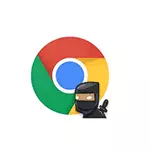
במדריך זה, הוא מפורט כיצד להגדיר בקשת סיסמה עבור פרופילי משתמש כרום, וכן לנהל פרופילים בודדים. זה יכול להיות גם שימושי: כיצד לראות את סיסמאות Google Chrome שנשמרו ודפדפנים אחרים.
הערה: למרות שהמשתמשים ב- Google Chrome נמצאים וללא חשבון Google, יש צורך בפעולות הבאות כדי לוודא שהמשתמש הבסיסי יש חשבון כזה ונכנס לדפדפן.
הפעל בקשת סיסמה עבור משתמשי Google Chrome
מערכת ניהול פרופיל המשתמש הנוכחי (גרסה 57) אינה מאפשרת לך לשים סיסמה על Chrome, עם זאת, הפרמטרים של הדפדפן מכילים אפשרות המאפשרת לך להפעיל מערכת ניהול פרופיל חדש, אשר בתורו, יאפשר לנו לקבל התוצאה הרצויה.
ההזמנה המלאה של הצעדים כדי להגן על הפרופיל של משתמש Google Chrome ייראה כך:
- בשורת הכתובת של הדפדפן, הזן את Chrome: // דגלים / # Enable-New-Project ניהול ובפריט "מערכת ניהול פרופיל חדש" כלולה. לאחר מכן לחץ על "הפעלה מחדש", שיופיע בתחתית הדף.
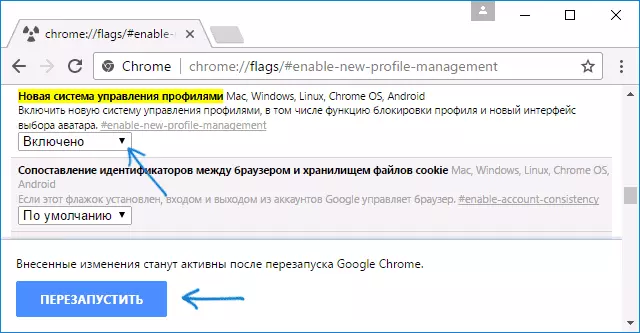
- עבור אל הגדרות Google Chrome.
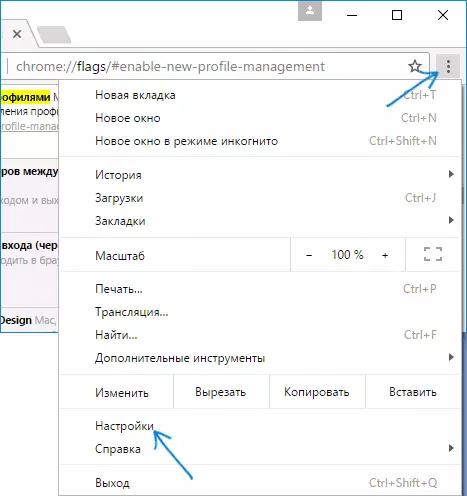
- בקטע "משתמשים", לחץ על "הוסף משתמש".

- ציין את שם המשתמש וודא לבדוק את הפריט "הצג אתרים, הפתוחים על ידי משתמש זה, ולשלוט במעשיו באמצעות החשבון" (אם פריט זה חסר, אינך כלול בחשבון Google שלך ב- Chrome). אתה יכול גם להשאיר סימן כדי ליצור תווית נפרדת עבור פרופיל חדש (זה יתחיל ללא סיסמה). לחץ על "הבא" ולאחר מכן "אישור" כאשר אתה רואה הודעה על יצירה מוצלחת של פרופיל מבוקר.

- רשימת הפרופילים ייראה כדלקמן:
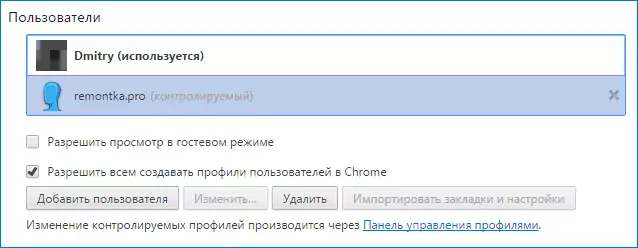
- עכשיו, כדי לחסום את פרופיל הסיסמה שלך (ולפיכך, סגור גישה לסימניות, סיפורים וסיסמאות) לחץ על כותרת החלון Chrome בהתאם לשם המשתמש ובחר "יציאה ובלוק".
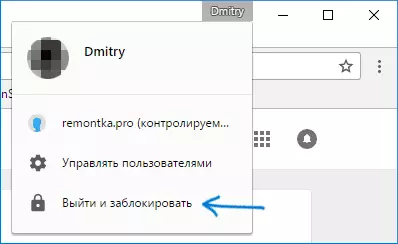
- כתוצאה מכך, תראה את חלון הכניסה לפרופילי Chrome, ואת הסיסמה (סיסמה של חשבון Google) תותקן בפרופיל הראשי שלך. כמו כן, חלון זה יתחיל עם כל ההשקה של Google Chrome.
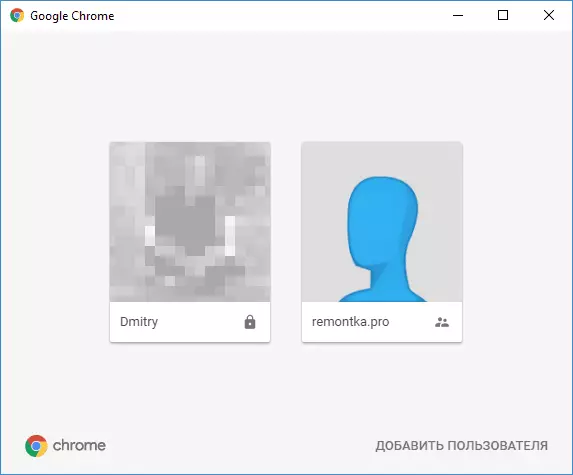
במקביל, פרופיל המשתמש שנוצר בשלבים 3-4 יאפשר לך להשתמש בדפדפן, אך ללא גישה למידע האישי שלך, המאוחסן בפרופיל אחר.
אם תרצה, הזנת Chrome תחת הסיסמה שלך, בהגדרות תוכל ללחוץ על "לוח הבקרה של פרופיל" (ואילו רק אנגלית זמינה) והתקנה הרשאות ואיסורים עבור משתמש חדש (לדוגמה, ומאפשרת רק באתרים מסוימים), להציג אותה פעילות (אילו אתרים זה הגיע), לאפשר התראות על הפעילות של משתמש זה.

כמו כן, עבור הפרופיל הנשלט, היכולת להתקין ולמחוק הרחבות, להוסיף משתמשים או לשנות את הגדרות הדפדפן.
הערה: דרכים על מנת להבטיח כי לא ניתן להפעיל את Chrome ללא סיסמה (באמצעות רק את הדפדפן עצמו) ברגע הנוכחי לא ידוע. עם זאת, בלוח הבקרה הנ"ל, באפשרותך לאסור ביקורים באתרים כלשהם עבור פרופיל מבוקר, כלומר. הדפדפן יהיה חסר תועלת בשבילו.
מידע נוסף
בעת יצירת משתמש, כמתואר לעיל, יש לך את היכולת ליצור קיצור דרך של כרום נפרד עבור משתמש זה. אם החמצת שלב זה או שתצטרך ליצור קיצור דרך למשתמש הראשי שלך, עבור אל הגדרות הדפדפן, בחר את המשתמש הרצוי בסעיף המתאים ולחץ על הלחצן ערוך.
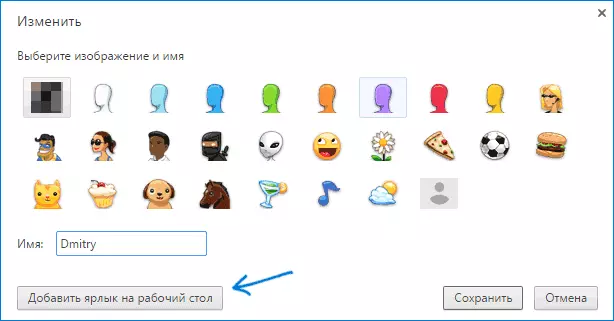
שם תוכלו לראות את "הוסף קיצור דרך לשולחן העבודה", אשר מוסיף תווית של סטארט-אפ עבור משתמש זה.
